笔记本电脑关盖不关机怎么设置 电脑合上盖子不关机设置方法
更新时间:2023-05-05 09:03:38作者:yang
笔记本电脑关盖不关机怎么设置,许多人可能会在关上笔记本电脑的盖子时期望电脑自动休眠或者关机,然而有些人不希望这种操作发生。如果你属于后一种情况,那么为电脑设置不关机功能是必要的。这样可以在不关闭电脑的情况下,即使盖子合上了也可以保持其运行。下面我们将讨论如何设置笔记本电脑合上盖子不关机的方法。
电脑合上盖子不关机设置方法
具体方法:
1.首先,用鼠标右击电脑桌面右下角的【电披季源】。
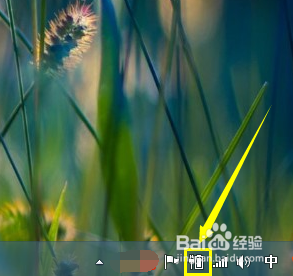
2.再选中其中的【电源选项】,进入下一步。

3.在新界面中,选中【选择关舍冲截闭盖子的功能】。进入下一步操作。
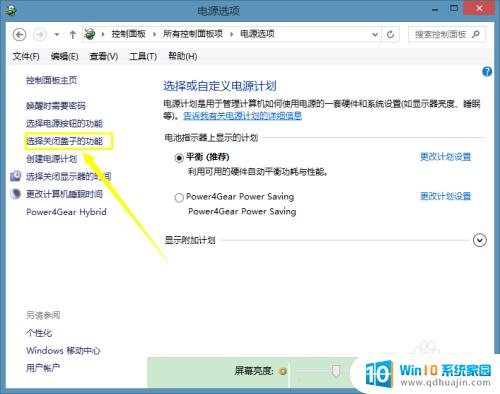
4.然后,将【用电池】中的【关闭盖子时】的设置改为【从不】。电劫雁脑即不会自动关机。
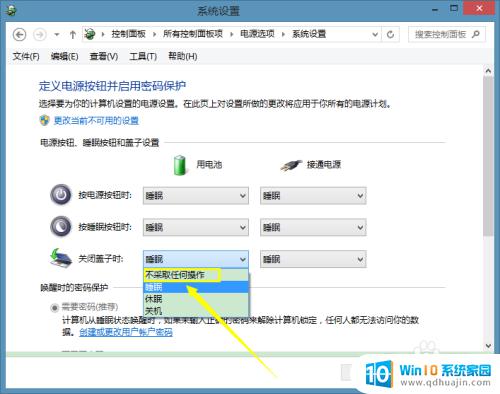
5.【接通电源】处的设置也同理,即是进行相同的操作。
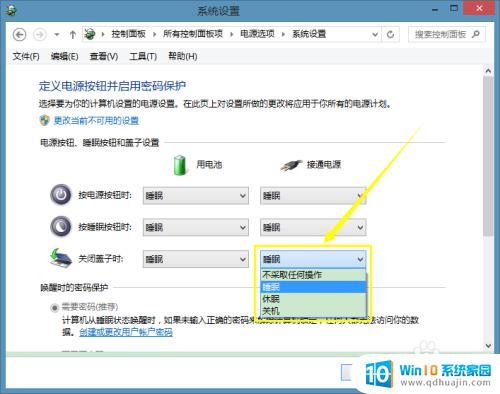
如果您想让笔记本电脑在合上盖子时不关机,可以在电脑的电源选项中进行设置。首先打开控制面板,然后选择硬件和声音,进入电源选项。在更改计算机睡眠时间中,点击更改高级电源设置,找到关闭盖子动作并展开,选择不执行任何操作。这样,当您关闭笔记本电脑的盖子时,电脑将不会关机,仍可继续运行并待机。





